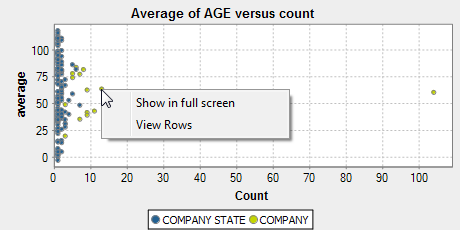Explorer les résultats de l'analyse de corrélation numérique
Avant de commencer
Procédure
Résultats
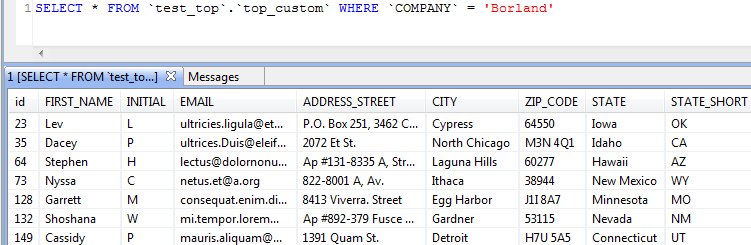
Dans l'éditeur SQL, vous pouvez sauvegarder la requête exécutée et l'afficher sous les nœuds dans la vue DQ Repository si vous cliquez sur l'icône de sauvegarde dans la barre d'outils de l'éditeur. Pour plus d'informations, consultez Sauvegarder les requêtes exécutées sur les indicateurs.
La vue Simple Statistics affiche le nombre d'enregistrements analysés appartenant à une certaine catégorie, comme le nombre de lignes, le nombre de valeurs distinctes et uniques, ainsi que le nombre de doublons.
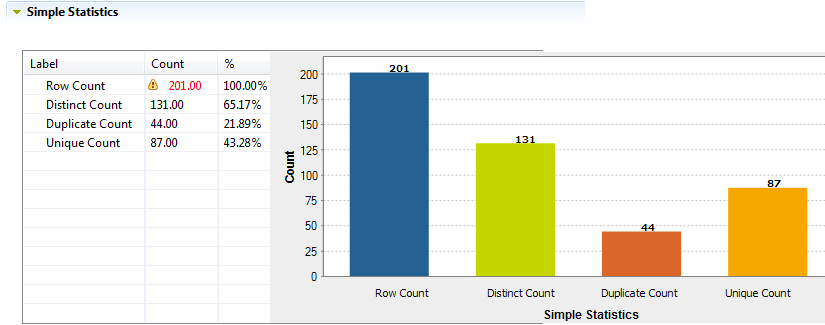
La vue Data affiche les données analysées.
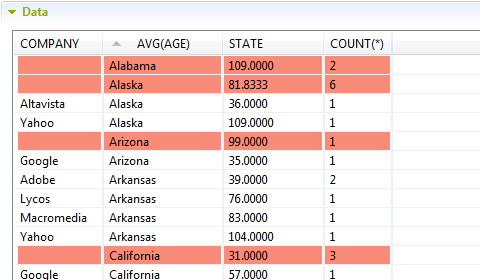
Vous pouvez trier les données listées dans le tableau des résultats simplement en cliquant sur l'en-tête d'une colonne du tableau.